iTunes ou le Finder peuvent sauvegarder vos données depuis tous vos appareils iOS; iPhone, iPad ou iPod touch. Par défaut, iTunes et le Finder ne conservent qu'une seule sauvegarde par appareil iOS. Il s'agit d'une sauvegarde incrémentielle, ce qui signifie que seules les données modifiées sont sauvegardées. Ainsi, lorsque vous synchronisez à nouveau votre appareil, le fichier de sauvegarde est en fait écrasé par le nouveau contenu et les anciennes données sont supprimées.
Mais pour des raisons de sécurité, vous souhaiterez peut-être archiver vos anciennes sauvegardes pour conserver les anciennes sauvegardes iPhone, iPad ou iPod touch, juste au cas où vous voudriez ou devez récupérer quelque chose.
Contenu
- Articles Liés
- Comment archiver une sauvegarde iOS ou iPadOS d'un iPhone, iPod ou iPad
- Comment trouver une sauvegarde iDevice spécifique
- Comment supprimer les sauvegardes iOS et iPadOS
-
Gérez vos sauvegardes iPadOS et iOS que vous stockez dans iCloud
- Articles Similaires:
Articles Liés
- Plus d'iTunes. Comment utiliser le Finder dans macOS Catalina pour synchroniser et restaurer l'iPhone
- Impossible de synchroniser l'iPhone ou l'iPad avec macOS Catalina? Consultez ces conseils
- Créer un programme d'installation USB macOS Catalina
- Comment sauvegarder un iPhone sur un lecteur externe à l'aide d'iTunes et d'un terminal
Comment archiver une sauvegarde iOS ou iPadOS d'un iPhone, iPod ou iPad
Remarque: ces étapes sont similaires, que vous utilisiez iTunes ou le Finder. Pour iTunes, assurez-vous que la dernière version d'iTunes est installée sur votre ordinateur. Pour le Finder, mettez à jour votre macOS vers sa dernière version qui inclut la prise en charge de la sauvegarde de vos appareils à l'aide de l'application Finder.
- Connectez votre appareil iOS à votre ordinateur
- Aller vers iTunes > Préférences (pour Windows: choisissez Edition > Préférences)
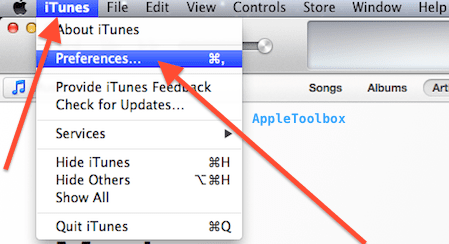
- Sélectionner Dispositifs
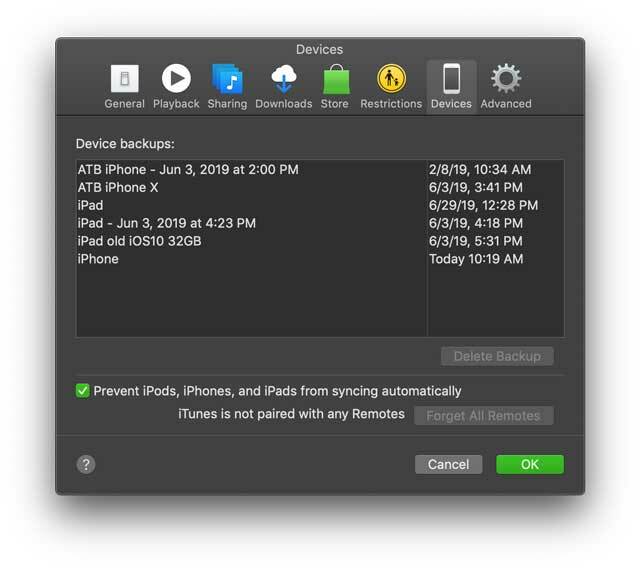
- Dans la liste des sauvegardes de périphérique, recherchez la sauvegarde de périphérique que vous souhaitez archiver
- Contrôle-clic ou clic droit sur cette sauvegarde et choisissez Archiver parmi les options: Supprimer, Archiver et Afficher dans le Finder

- Une fois archivée, votre sauvegarde affiche la date et l'heure de la sauvegarde
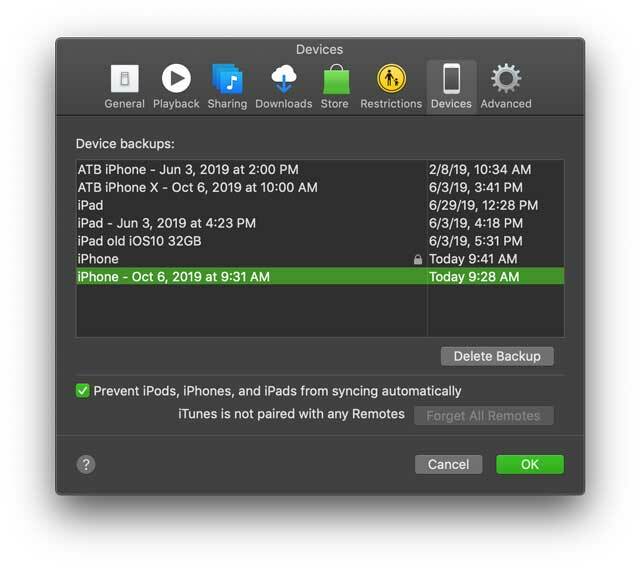
- La prochaine fois que vous synchronisez votre appareil, iTunes crée un tout nouveau fichier de sauvegarde et n'écrase pas votre sauvegarde archivée
Si vous souhaitez restaurer votre iPhone, iPad ou iPod touch à partir d'une sauvegarde archivée (vos anciennes sauvegardes), veuillez lisez cet article pour savoir comment.
Comment trouver une sauvegarde iDevice spécifique
- Ouvrez iTunes
- Choisissez Préférences (pour Windows: choisissez Édition > Préférences)
- Cliquez sur Appareils
- Contrôle-cliquez ou cliquez avec le bouton droit sur la sauvegarde souhaitée et choisissez Afficher dans le Finder
Pour localiser les sauvegardes de votre appareil, consultez cet article Où les sauvegardes iPhone, iPad ou iPod touch sont stockées sur Mac ou Windows
Comment supprimer les sauvegardes iOS et iPadOS
- Choisissez iTunes > Préférences (pour Windows: choisissez Édition > Préférences)
- Cliquez sur Appareils
- Choisissez la sauvegarde que vous souhaitez supprimer
- Cliquez sur Supprimer la sauvegarde, puis confirmez
Gérez vos sauvegardes iPadOS et iOS que vous stockez dans iCloud
Si vous utilisez également Sauvegarde iCloud, vous ne trouverez pas la liste de vos sauvegardes sur iCloud.com. Au lieu de cela, recherchez vos sauvegardes iCloud sur votre appareil iOS lui-même.
- À l'aide d'iOS 11+, accédez à Paramètres > Identifiant Apple > iCloud > Gérer le stockage > Sauvegarde
- Pour iOS 10.3, accédez à Paramètres > Identifiant Apple > iCloud > appuyez sur le graphique pour afficher votre utilisation d'iCloud et choisissez Gérer un espace de rangement
- Avec iOS 10.2 ou une version antérieure, accédez à Paramètres > iCloud > Stockage > Gérer le stockage

Obsédé par la technologie depuis l'arrivée précoce d'A/UX sur Apple, Sudz (SK) est responsable de la direction éditoriale d'AppleToolBox. Il est basé à Los Angeles, en Californie.
Sudz est spécialisé dans la couverture de tout ce qui concerne macOS, après avoir examiné des dizaines de développements OS X et macOS au fil des ans.
Dans une vie antérieure, Sudz a travaillé à aider les entreprises Fortune 100 dans leurs aspirations de transformation technologique et commerciale.